Uzaktan çalışma giderek yaygınlaşırken, sanal toplantılar sırasında profesyonel bir imajı korumak önemlidir. Bunu başarmanın bir yolu, markanızı veya kişiliğinizi sergileyen özelleştirilmiş bir Zoom arka planı oluşturmaktır. Bu kapsamlı kılavuzda, görsel olarak çekici ve dikkat dağıtmayan bir Zoom arka planı tasarlama sürecinde size yol göstereceğiz. İster bir işletme sahibi ister uzaktan çalışan biri olun, ipuçlarımız ve püf noktalarımız kalabalığın arasından sıyrılmanıza ve iş arkadaşlarınız ve müşterileriniz üzerinde kalıcı bir izlenim bırakmanıza yardımcı olacaktır.
Profesyonel Zoom Geçmişi Neden Önemlidir?
Profesyonel bir Zoom geçmişi önemlidir çünkü olumlu ve gösterişli bir izlenim yaratmaya yardımcı olur sanal toplantılar sırasında. İyi tasarlanmış bir arka planla profesyonellik, güvenilirlik ve ayrıntılara gösterilen özen hissini yansıtabilirsiniz. Ayrıca dikkat dağıtıcı unsurları ortadan kaldırmaya ve toplantının içeriğine odaklanmaya yardımcı olur. İster işletme sahibi, ister uzaktan çalışan veya evden çalışan olun, profesyonel bir Zoom arka planı imajınızı geliştirebilir ve iş arkadaşlarınız ve müşterileriniz üzerinde kalıcı bir izlenim bırakabilir.
Yakınlaştırma Arka Planı Nasıl Oluşturulur
Zoom arka planı oluşturmak birkaç kolay adımda yapılabilecek basit bir işlemdir:
- Doğru arka plan resmini seçin: Arka planınızla uyumlu bir görsel seçin. profesyonel i̇maj veya kişiliğinizi yansıtır. Markalı bir görsel, sakin bir manzara veya basit bir düz renk olabilir.
- Arka planınızı marka ile özelleştirin: Profesyonel bir dokunuş eklemek istiyorsanız, arka planınızı şi̇rket logosu veya marka öğelerini arka plan görüntüsüne yerleştirin. Logonuzu yerleştirmek veya metin eklemek için görüntü düzenleme yazılımı veya çevrimiçi araçlar kullanın.
- Dikkat dağıtmayan bir ortam yaratın: Arka planınızın dağınık olmadığından ve dikkat dağıtıcı unsurlardan arındırılmış olduğundan emin olun. Toplantılar sırasında dikkati dağıtabilecek kişisel eşyaları veya dağınıklığı ortadan kaldırın.
- Arka planınızı test edin: Zoom arka planınızı bir toplantıda kullanmadan önce, amaçlandığı gibi göründüğünden emin olmak için test edin. Bir Zoom test toplantısına katılın veya sanal arka plan önizlemesini kullanın özelliğini kullanarak nasıl göründüğünü kontrol edin ve gerekli ayarlamaları yapın.
- Zoom arka planınızı ayarlayın: Zoom uygulamasını açın ve ayarlar menüsüne gidin. "Sanal Arka Plan" sekmesi altında, özel arka plan resminizi eklemek için "+" düğmesine tıklayın. Bilgisayarınızdan görüntü dosyasını seçin ve sanal arka planınız olarak ayarlayın.
- Kameranızı ve aydınlatmanızı ayarlayın: Kameranızı göz hizasında konumlandırın ve toplantılar sırasında net ve profesyonel bir görünüm sağlamak için yeterli aydınlatmaya sahip olduğunuzdan emin olun. En iyi sonuçları elde etmek için aydınlatma ve kamera açısını test edin.
Bu adımları izleyerek, sanal varlığınızı geliştiren ve iş arkadaşlarınız ve müşterileriniz üzerinde olumlu bir izlenim bırakan görsel olarak çekici ve profesyonel bir Zoom arka planı oluşturabilirsiniz.
Zoom Arka Planım Olarak Bir Video Kullanabilir miyim?
Evet, Zoom arka planınız olarak bir video kullanabilirsiniz. Zoom, kullanıcıların ekran videolarını sanal arka plan olarak kullanmasına olanak tanıyarak sanal toplantılarınıza ekstra dinamik bir unsur ekler. Arka planınız olarak bir video kullanmak için Zoom ayarlarına gidin ve "Sanal Arka Plan" sekmesine gidin. Video dosyanızı eklemek için "+" düğmesine tıklayın ve sanal arka planınız olarak seçin. Bir video arka planı kullanmanın daha yüksek işlem gücü ve sabit bir internet bağlantısı gerektirebileceğini unutmayın. Toplantı için uygun olan ve profesyonel imajınızla veya istediğiniz atmosferle uyumlu bir video seçin. İstediğiniz gibi göründüğünden ve herhangi bir dikkat dağınıklığına veya teknik soruna neden olmadığından emin olmak için toplantınızdan önce video arka planını test edin.
Zoom Arka Planı İçin Ne Tür Görüntüler Uygun?
Stok Fotoğraflar
Unsplash gibi saygın kaynaklardan yüksek kaliteli stok fotoğraflar kullanın. Bu görseller profesyonelce çekilmiştir ve doğa, şehir manzaraları veya ofis ortamları gibi gösterişli ve görsel olarak çekici bir arka plan oluşturabilecek çok çeşitli konular sunar.
İndirilen Görüntüler
Güvenilir kaynaklardan indirdiğiniz veya kendi çektiğiniz görselleri kullanabilirsiniz. Görsellerin kaliteli, görsel olarak çekici ve iletmek istediğiniz profesyonel tonla uyumlu olduğundan emin olun.
Yaratıcı Görüntüler
Kişiliğinizi veya markanızı yansıtan, görsel olarak yaratıcı görseller kullanmayı düşünün. Bunlar, Zoom arka planınıza benzersiz bir dokunuş katan soyut tasarımlar, sanatsal illüstrasyonlar veya görsel olarak çarpıcı desenler içerebilir.
Eğlenceli Görüntüler
Toplantılarınızın içeriğine bağlı olarak, pozitiflik ve keyif hissi veren eğlenceli ve neşeli görüntüleri tercih edebilirsiniz. Bunlar arasında evcil hayvan resimleri, çizgi filmler veya daha rahat ve samimi bir atmosfer yaratan canlı ve renkli arka planlar yer alabilir.
QR Kod Görüntüleri
Zoom arka planınızı değiştirmek için QR kod görüntüsü. Bu, iletişim bilgilerine veya web sitelerine kolay erişim sağlamak isteyen işletme sahipleri veya profesyoneller için özellikle yararlı olabilir. Arka planınıza bir QR kodu ekleyerek, katılımcılar kodun içine gömülü bilgilere erişmek için mobil cihazlarıyla hızlı bir şekilde tarayabilirler.
Konferans Odası Görselleri
Zoom toplantılarınız sırasında profesyonel ve resmi bir atmosfer yaratmak istiyorsanız, konferans salonlarının veya ofis alanlarının görüntülerini kullanmayı düşünün. Bu, fiziksel bir toplantı odasında olma hissini simüle etmeye yardımcı olabilir ve sanal toplantılarınıza profesyonellik katabilir.
Kişiselleştirilmiş Marka Görselleri
Markalarını tanıtmak isteyen işletme sahipleri veya profesyoneller için diğer seçenekler arasında kişiselleştirilmiş marka görselleri Zoom arka planları gibi, oldukça etkili olabilir. Marka kimliğinizi güçlendirmek ve uyumlu bir görsel temsil oluşturmak için şirket logonuzu, renklerinizi veya diğer marka öğelerinizi arka plana ekleyin.
Toplantı Sırasında Zoom Arka Planımı Değiştirebilir miyim?
Evet, yapabilirsin. Zoom arka planınızı değiştirin bir toplantı sırasında. Bunu yapmak için aşağıdaki adımları izleyin:
- Zoom toplantı kontrollerinde "Videoyu Durdur" düğmesinin yanındaki "^" okuna tıklayın.
- Görüntülenen menüden "Sanal Arka Plan Seç" öğesini seçin.
- Sanal Arka Plan ayarlarında, yeni bir görüntü yüklemeyi veya Zoom tarafından sağlanan önceden var olan sanal arka planlardan birini seçmeyi seçebilirsiniz.
- Yeni bir resim yüklemek istiyorsanız, "+" düğmesine tıklayın ve bilgisayarınızdan resim dosyasını seçin.
- İstediğiniz arka planı seçtikten sonra, bu arka plan toplantıdaki video akışınıza hemen uygulanacaktır.
Herhangi bir kesinti veya dikkat dağınıklığını önlemek için toplantı sırasında arka planınızı değiştirirken zamanlama ve bağlam konusunda dikkatli olmayı unutmayın.
Yakınlaştırma Arka Planı Oluştururken Kaçınılması Gereken Yaygın Hatalar
Bir Zoom arka planı oluştururken, profesyonel imajınızı olumsuz etkileyebilecek yaygın hatalardan kaçınmak önemlidir. İşte kaçınılması gereken bazı yaygın hatalar:
- Meşgul veya Dikkat Dağıtıcı Arka Planlar: Aşırı yoğun arka planlar kullanmaktan kaçının, dağınık veya görsel olarak dikkat dağıtıcı. Bunlar dikkati sizden ve toplantının içeriğinden uzaklaştırabilir. İzleyiciyi bunaltmadan varlığınızı güçlendiren temiz ve basit arka planları tercih edin.
- Tutarsız Marka: Zoom arka planınızı profesyonel amaçlar için kullanıyorsanız, markanızla uyumlu olduğundan emin olun. Marka renklerinizle çakışan veya çelişkili logolar içeren arka planlar kullanmaktan kaçının. Markalaşmada tutarlılık, profesyonel imajınızı güçlendirmeye yardımcı olur ve uyumlu bir görsel kimlik oluşturur.
- Zayıf Aydınlatma ve Görünürlük: Zoom arka planınızı ayarlarken aydınlatmaya dikkat edin. Parlak pencerelerin önünde oturmaktan veya sizi karanlık veya gölgeli gösteren yetersiz aydınlatmaya sahip olmaktan kaçının. Profesyonel bir görünüm sağlamak için yüzünüzün iyi aydınlatıldığından ve açıkça görülebildiğinden emin olun.
- Uygunsuz veya Profesyonel Olmayan Görüntüler: Arka planınız için seçtiğiniz görsellere dikkat edin. Saldırgan, profesyonel olmayan veya bir iş ortamı için uygunsuz görüntüler kullanmaktan kaçının. Arka planınızın profesyonelliğinizi yansıttığını ve başkalarının sizi nasıl algıladığını etkileyebileceğini unutmayın.
Bu yaygın hatalardan kaçınarak, profesyonel imajınızı geliştiren, toplantılar sırasında odaklanmayı sağlayan ve iş arkadaşlarınız ve müşterileriniz üzerinde olumlu bir izlenim bırakan bir Zoom arka planı oluşturabilirsiniz.
Sonuç
Sonuç olarak, profesyonel ve görsel olarak çekici bir Zoom arka planı oluşturmak, sanal toplantılar sırasında gösterişli bir görüntü sağlamak için çok önemlidir. Bu makalede özetlenen adımları izleyerek, uzmanlığınızı ve detaylara gösterdiğiniz özeni yansıtan, dikkat dağıtmayan bir ortam tasarlayabilirsiniz. İster stok fotoğraflar, ister indirilmiş görseller, ister yaratıcı tasarımlar veya eğlenceli arka planlar kullanın, bunları markanızla veya profesyonel imajınızla uyumlu hale getirmeyi unutmayın. Yoğun arka planlar, tutarsız markalama, zayıf aydınlatma ve uygunsuz görüntüler gibi yaygın hatalardan kaçının. İyi hazırlanmış bir Zoom arka planı ile güçlü bir ilk izlenim bırakabilir, profesyonel imajınızı geliştirebilir ve sanal toplantılarda öne çıkabilirsiniz. Özenle tasarlanmış bir Zoom arka planı ile sanal varlığınızı yükseltin ve iş arkadaşlarınız ve müşterileriniz üzerinde kalıcı bir izlenim bırakın.
Son Düşünceler
Kalabalığın arasından sıyrılın Artlogo's profesyonellik ve tarzı somutlaştıran özel imza tasarımları. Kendini işine adamış uzmanlardan oluşan ekibimiz kişiselleştirilmiş el yazısı imzalar, logolar ve QR kodlu kartvizitler benzersiz kimliğiniz ve sektörünüzle mükemmel bir uyum içinde. İster serbest çalışan bir profesyonel ister deneyimli bir lider olun, detaylara gösterdiğimiz özen ve mükemmelliğe olan bağlılığımız imzanızın markanızın güçlü bir temsili olmasını sağlayacaktır. Artlogo avantajını keşfedin ve sarsılmaz bir güven ve zarif bir zarafetle kalıcı bir izlenim bırakın.
Kaynaklar
- https://www.youtube.com/watch?v=V9hODjiHQOE
- https://support.zoom.com/hc/en/article?id=zm_kb&sysparm_article=KB0061118
- https://www.linkedin.com/pulse/why-background-your-zoom-call-matters-tiffany-eddy
- https://support.zoom.com/hc/en/article?id=zm_kb&sysparm_article=KB0060387
- https://reviewed.usatoday.com/home-outdoors/features/how-decorate-real-zoom-conference-call-background



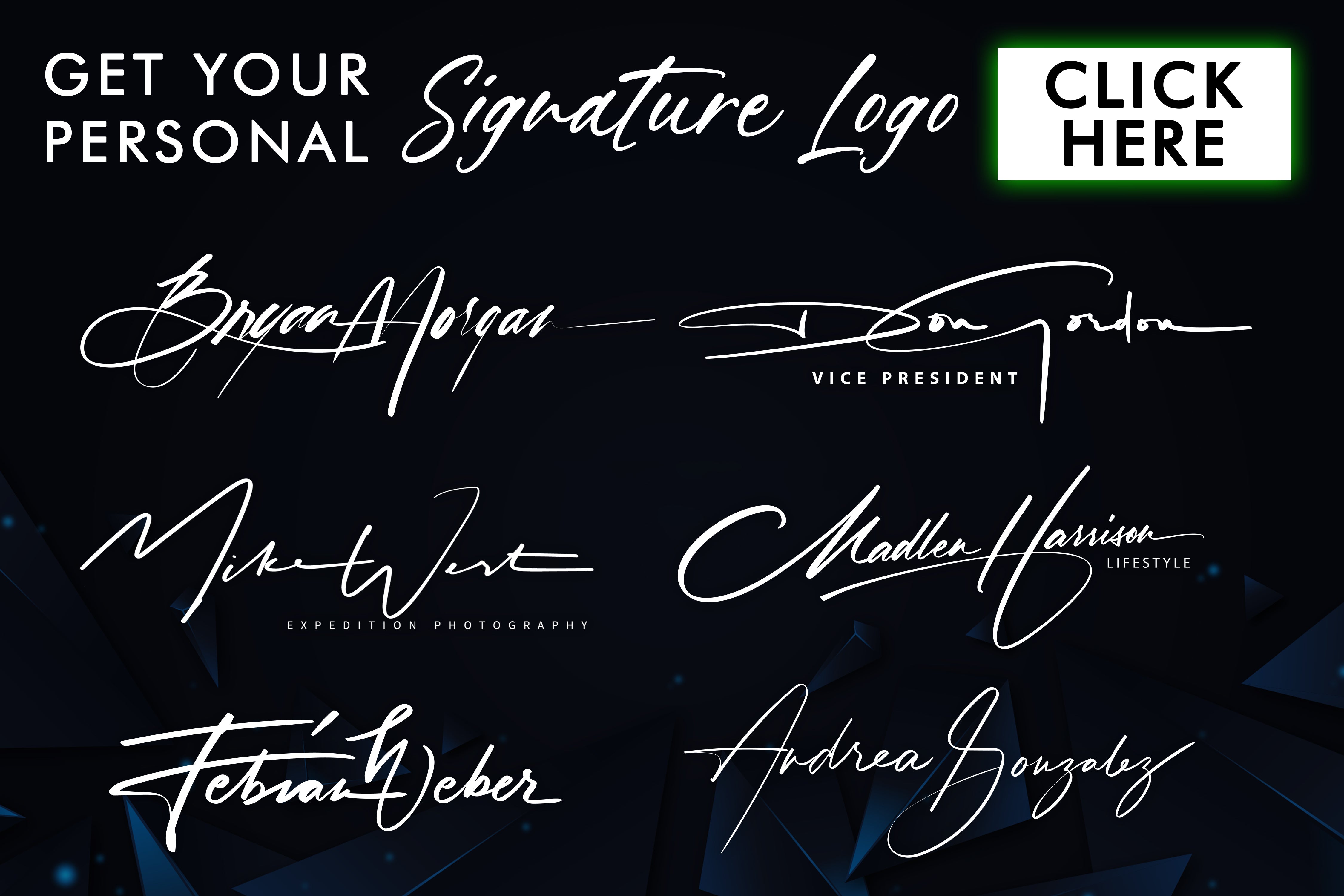





















Paylaşmak için: